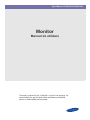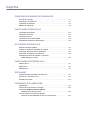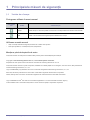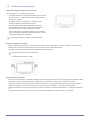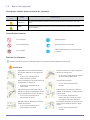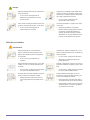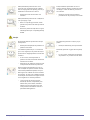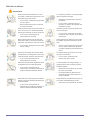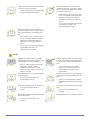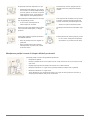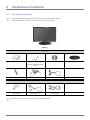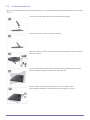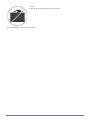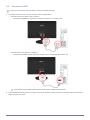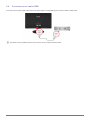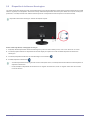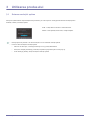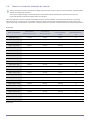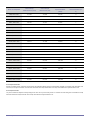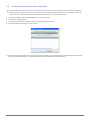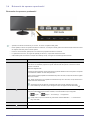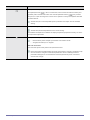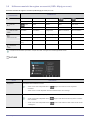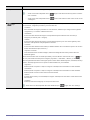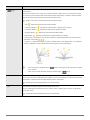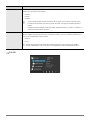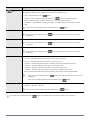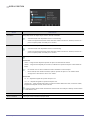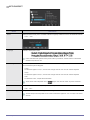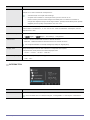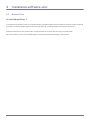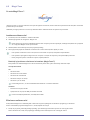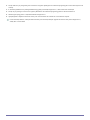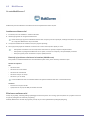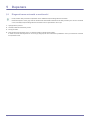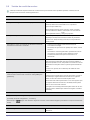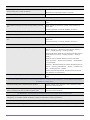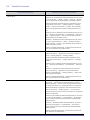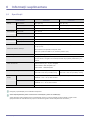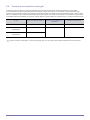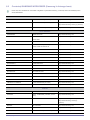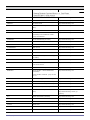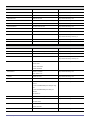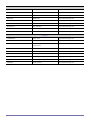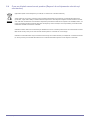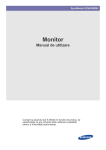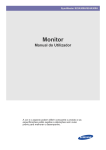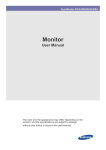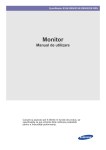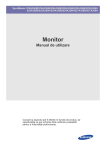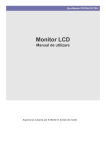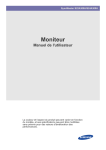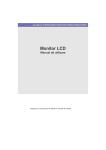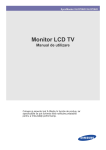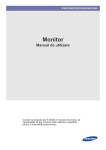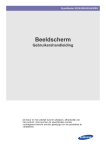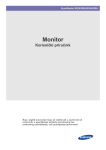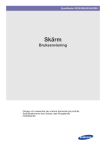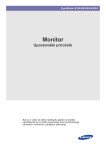Download Samsung S22A300H Manual de utilizare
Transcript
SyncMaster S22A300H/S24A300H Monitor Manual de utilizare Culoare şi aspectul pot fi diferite în funcţie de produs, iar specificaţiile se pot schimba fără notificare prealabilă pentru a îmbunătăţi performanţa. Cuprins PRINCIPALELE MĂSURI DE SIGURANŢĂ Înainte de a începe . . . . . . . . . . . . . . . . . . . . . . . . . . . . . . . . . . . . . . . . . 1-1 Păstrarea şi întreţinerea . . . . . . . . . . . . . . . . . . . . . . . . . . . . . . . . . . . . . 1-2 Curăţarea monitorului . . . . . . . . . . . . . . . . . . . . . . . . . . . . . . . . . . . . . . 1-3 Măsuri de siguranţă . . . . . . . . . . . . . . . . . . . . . . . . . . . . . . . . . . . . . . . . 1-4 INSTALAREA PRODUSULUI Conţinutul pachetului . . . . . . . . . . . . . . . . . . . . . . . . . . . . . . . . . . . . . . . 2-1 Instalarea stativului . . . . . . . . . . . . . . . . . . . . . . . . . . . . . . . . . . . . . . . . 2-2 Conectarea la PC . . . . . . . . . . . . . . . . . . . . . . . . . . . . . . . . . . . . . . . . . . 2-3 Conectarea unui cablu HDMI . . . . . . . . . . . . . . . . . . . . . . . . . . . . . . . . . 2-4 Dispozitivul de blocare Kensington . . . . . . . . . . . . . . . . . . . . . . . . . . . 2-5 UTILIZAREA PRODUSULUI Setarea rezoluţiei optime . . . . . . . . . . . . . . . . . . . . . . . . . . . . . . . . . . . 3-1 Tabelul cu modurile standard de semnal . . . . . . . . . . . . . . . . . . . . . . . 3-2 Instalarea driverului pentru dispozitiv . . . . . . . . . . . . . . . . . . . . . . . . . 3-3 Butoanele de operare a produsului . . . . . . . . . . . . . . . . . . . . . . . . . . . 3-4 Utilizarea meniului de reglare a ecranului (OSD: Afişaj pe ecran) . . . . . . . . . . . . . . . . . . . . . . . . . . . . . . . . . . . . 3-5 INSTALAREA SOFTWARE-ULUI Natural Color . . . . . . . . . . . . . . . . . . . . . . . . . . . . . . . . . . . . . . . . . . . . . . 4-1 MagicTune . . . . . . . . . . . . . . . . . . . . . . . . . . . . . . . . . . . . . . . . . . . . . . . . 4-2 MultiScreen . . . . . . . . . . . . . . . . . . . . . . . . . . . . . . . . . . . . . . . . . . . . . . . 4-3 DEPANARE Diagnosticarea automată a monitorului . . . . . . . . . . . . . . . . . . . . . . . . 5-1 Înainte de a solicita service . . . . . . . . . . . . . . . . . . . . . . . . . . . . . . . . . . 5-2 Întrebări frecvente . . . . . . . . . . . . . . . . . . . . . . . . . . . . . . . . . . . . . . . . . 5-3 INFORMAŢII SUPLIMENTARE Specificaţii . . . . . . . . . . . . . . . . . . . . . . . . . . . . . . . . . . . . . . . . . . . . . . . . 6-1 Funcţia de economisire a energiei . . . . . . . . . . . . . . . . . . . . . . . . . . . . 6-2 Contactaţi SAMSUNG WORLDWIDE (Samsung în întreaga lume) . . . . . . . . . . . . . . . . . . . . . . . . . . . . . . . 6-3 Cum se elimină corect acest produs (Deşeuri de echipamente electrice şi electronice) . . . . . . . . . . . . 6-4 1 Principalele măsuri de siguranţă 1-1 Înainte de a începe Pictograme utilizate în acest manual PICTOGRA MĂ NUME SEMNIFICAŢIE Atenţie Indică situaţii în care este posibil ca funcţia să nu fie disponibilă sau setarea să fie anulată. Notă Indică o recomandare sau sugestie pentru utilizarea unei funcţii. Utilizarea acestui manual • Citiţi cu atenţie măsurile de siguranţă înainte de a utiliza acest produs. • Dacă apar probleme, consultaţi secţiunea „Depanarea”. Menţiune privind drepturile de autor Conţinutul acestui manual poate fi modificat fără preaviz pentru îmbunătăţirea performanţei. Copyright © 2011 Samsung Electronics Co., Ltd. Toate drepturile rezervate. Drepturile de autor pentru acest manual sunt rezervate de Samsung Electronics Co Ltd. Conţinutul acestui manual nu poate fi reprodus, distribuit sau utilizat parţial sau în întregime, sub nicio formă, fără permisiunea scrisă a Samsung Electronics, Co., Ltd. Logo-ul SAMSUNG şi SyncMaster sunt mărci comerciale înregistrate ale Samsung Electronics, Co., Ltd. Microsoft, Windows şi Windows NT sunt mărci comerciale înregistrate ale Microsoft Corporation. VESA, DPM şi DDC sunt mărci comerciale înregistrate ale Video Electronics Standard Association. Logo-ul ENERGY STAR® este marcă comercială înregistrată a U.S. Environmental Protection Agency. Toate celelalte mărci comerciale menţionate în acest document aparţin companiilor respective. Principalele măsuri de siguranţă 1-1 1-2 Păstrarea şi întreţinerea Întreţinerea suprafeţei exterioare şi a ecranului Ştergeţi produsul cu o cârpă moale şi uscată. • Nu curăţaţi produsul cu substanţe inflamabile, precum benzen sau diluant, sau cu o cârpă udă. Există pericolul apariţiei de probleme cu produsul. • Nu zgâriaţi ecranul cu unghiile sau cu obiecte ascuţite. Riscaţi să zgâriaţi sau să deterioraţi produsul. • Nu curăţaţi produsul pulverizând apă direct pe acesta. Dacă pătrunde apă în produs, există pericol de incendiu, electrocutare sau pot apărea probleme cu produsul. • Dacă se utilizează un umidificator ultrasonic, este posibil să apără o pată albă pe suprafaţa modelului ultralucios, datorită proprietăţilor inerente ale materialului. Aspectul şi culoarea pot fi diferite în funcţie de model. Asigurarea spaţiului de instalare • Păstraţi distanţele necesare între produs şi alte obiecte (de exemplu, pereţi) pentru a asigura o ventilare corespunzătoare. Nerespectarea acestei instrucţiuni poate duce la incendiu din cauza supraîncălzirii interne. Instalaţi produsul astfel încât să fie respectate distanţele indicate în figură. Aspectul poate fi diferit în funcţie de produs. La instalarea produsului cu un stativ Despre imaginile persistente • Afişarea unei imagini statice o perioadă îndelungată poate duce la apariţia pe ecran a unei imagini sau pete persistente. Dacă nu utilizaţi produsul o perioadă îndelungată, setaţi modul de economisire a energiei sau economizorul de ecran. • Din cauza constrângerilor tehnologice ale producătorului panoului, este posibil ca imaginile generate de acest produs să apară mai luminoase sau mai întunecate decât în mod normal pentru aproximativ 1 ppm (părţi pe milion) pixeli. Numărul de subpxeli în funcţie de tipul panoului: Numărul de subpixeli = Rezoluţie orizontală max. x Rezoluţie verticală max. x3 Exemplu) Dacă rezoluţia maximă este 1920 x 1080, numărul de subpixeli este 1920 x 1080 x 3 = 6.220.800. Principalele măsuri de siguranţă 1-2 1-3 Curăţarea monitorului Curăţarea monitorului • Panoul şi exteriorul monitorului de ultimă generaţie se zgârie uşor şi necesită atenţie. Curăţaţi monitorul respectând următorii paşi. 1. Opriţi monitorul şi PC-ul. 2. Deconectaţi cablul de alimentare de la monitor. Pentru a evita electrocutarea, deconectaţi cablul ţinând de ştecher şi nu atingeţi cablul cu mâinile ude. 3. Ştergeţi monitorul cu o cârpă moale, umezită uşor şi stoarsă. • Nu utilizaţi un agent de curăţare care conţine alcool sau solvenţi sau care este tensioactiv. În caz contrar, suprafaţa exterioară se poate decolora sau crăpa sau stratul panoului se poate desprinde. • Nu pulverizaţi apă sau agent de curăţare direct pe monitor. În caz contrar, lichidul poate să pătrundă în monitor şi să cauzeze un incendiu, electrocutarea sau o defecţiune. 4. Curăţaţi suprafaţa exterioară a monitorului cu o cârpă moale umezită într-o cantitate mică de apă. 5. Conectaţi cablul de alimentare la monitor după ce aţi terminat curăţarea. 6. Porniţi monitorul şi PC-ul. Măsuri de precauţie pentru depozitare • Utilizarea unui umidificator cu ultrasunete poate cauza pete albe pe un produs extrem de lucios. Contactaţi cel mai apropiat centru de service (service cu plată) pentru curăţarea părţii interioare a monitorului. Principalele măsuri de siguranţă 1-3 1-4 Măsuri de siguranţă Pictograme utilizate pentru măsurile de siguranţă PICTOGRA MĂ NUME SEMNIFICAŢIE Avertisment Nerespectarea măsurilor marcate cu acest semn poate duce la răniri grave sau chiar deces. Atenţie Nerespectarea măsurilor marcate cu acest semn poate duce la vătămări corporale sau daune materiale. Semnificaţia semnelor A nu se efectua. Trebuie respectat. A nu se dezasambla. Ştecherul trebuie scos din priză. A nu se atinge. Trebuie împământat pentru a împiedica electrocutarea. Referitor la alimentare Imaginea produsului folosită în următoarele imagini în scop ilustrativ poate fi diferită de produsul real. Avertisment Evitaţi utilizarea unui cablu de alimentare sau ştecher deteriorat sau unei prize desprinse. • • În caz contrar, există pericol de electrocutare sau incendiu. Evitaţi conectarea sau deconectarea sursei de alimentare cu mâinile ude. • Evitaţi conectarea mai multor echipamente electrice la aceeaşi priză. În caz contrar, există pericol de incendiu din cauza supraîncălzirii prizei. Conectaţi ferm ştecherul. • În caz contrar, există pericol de electrocutare. În caz contrar, există pericol de incendiu. Asiguraţi-vă că aţi conectat cablul de alimentare la o priză cu împământare (numai pentru echipamente de izolare din clasa 1). Evitaţi îndoirea sau răsucirea excesivă a cablului de alimentare şi nu aşezaţi obiecte grele pe cablu. • • În caz contrar, există pericol de electrocutare sau rănire. Menţineţi cablul de alimentare şi produsul departe de calorifere. • În caz contrar, există pericol de electrocutare sau incendiu. Principalele măsuri de siguranţă În caz contrar, există pericol de electrocutare sau incendiu din cauza unui cablu de alimentare deteriorat. Dacă lamele ştecherului sau priza sunt acoperite de praf, curăţaţi-le folosind o cârpă uscată. • În caz contrar, există pericol de incendiu. 1-4 Atenţie Evitaţi scoaterea ştecherului în timpul funcţionării produsului. • În caz contrar, există pericol de deteriorare a produsului din cauza şocului electric. Asiguraţi-vă că utilizaţi numai cablul de alimentare furnizat de compania noastră. De asemenea, nu utilizaţi cablul de alimentare de la alte echipamente electrice. • În caz contrar, există pericol de electrocutare sau incendiu. Atunci când scoateţi ştecherul din priză, asiguraţi-vă că trageţi de ştecher, nu de cablu. Conectaţi ştecherul la o priză la care aveţi acces uşor. • • În caz contrar, există pericol de electrocutare sau incendiu. Dacă apar probleme cu produsul, trebuie să deconectaţi ştecherul pentru a întrerupe complet alimentarea cu energie. Nu puteţi întrerupe complet alimentarea cu energie utilizând numai butonul de alimentare de pe produs. Referitor la instalare Avertisment Evitaţi să aşezaţi pe produs lumânări aprinse, aparate împotriva ţânţarilor sau ţigări şi să instalaţi produsul în apropierea unui calorifer. Contactaţi un inginer instalator sau o companie corespunzătoare pentru a instala produsul pe perete. • În caz contrar, există pericol de rănire. • • Asiguraţi-vă că utilizaţi suportul de perete specificat. În caz contrar, există pericol de incendiu. Evitaţi instalarea produsului într-un loc slab ventilat, cum ar fi un raft de bibliotecă sau un dulap. Păstraţi o distanţă de cel puţin 10 cm de la perete la instalarea produsului, pentru ventilaţie. • • În caz contrar, există pericol de incendiu din cauza supraîncălzirii interne. Nu lăsaţi sacii de plastic utilizaţi la împachetarea produsului la îndemâna copiilor. • Există pericol de sufocare în cazul în care copiii aşază sacii de plastic peste cap. Principalele măsuri de siguranţă În caz contrar, există pericol de incendiu din cauza supraîncălzirii interne. Evitaţi instalarea produsului într-un loc instabil sau expus la vibraţii excesive, precum un raft instabil sau înclinat. • Există pericolul ca produsul să cadă şi să se deterioreze sau să ducă la rănire. • Dacă folosiţi produsul în zone expuse la vibraţii excesive, pot apărea probleme cu produsul sau incendii. 1-4 Evitaţi instalarea produsului într-un loc expus la praf, umezeală (saună), grăsimi, fum sau apă (picături de ploaie), precum şi instalarea în interiorul unui vehicul. Evitaţi instalarea produsului într-un loc expus la lumina directă a soarelui şi instalarea lângă o sursă de căldură, precum foc sau calorifer. • • Există pericol de electrocutare sau incendiu. Riscaţi să scurtaţi ciclul de viaţă al produsului sau să produceţi un incendiu. Evitaţi instalarea produsului la o înălţime la care pot ajunge copiii. • Dacă un copil atinge produsul, există pericolul ca produsul să cadă şi să ducă la rănire. • Deoarece partea din faţă este mai grea, instalaţi produsul pe o suprafaţă plană şi stabilă. Atenţie Nu permiteţi căderea produsului în timpul transportului. Nu poziţionaţi produsul cu faţa în jos pe podea. • • Există pericolul apariţiei de probleme cu produsul sau rănire. La instalarea produsului pe o consolă sau pe un raft, asiguraţi-vă că partea din faţă a produsului nu depăşeşte limita consolei sau a raftului. • În caz contrar, există pericolul ca produsul să cadă, ducând la defectarea acestuia sau la rănire. • Asiguraţi-vă că utilizaţi un dulap sau raft corespunzător dimensiunii produsului. Riscaţi să deterioraţi panoul produsului. Manevraţi produsul cu grijă când îl aşezaţi jos. • În caz contrar, există pericolul apariţiei de probleme cu produsul sau de rănire. Dacă produsul este instalat într-un loc în care condiţiile de operare variază considerabil, există posibilitatea apariţiei unei probleme grave de calitate din cauza mediului înconjurător. În acest caz, instalaţi produsul numai după consultarea unui inginer de service în legătură cu această problemă. • Locuri expuse la praf microscopic, substanţe chimice, temperatură prea ridicată sau prea scăzută, umiditate ridicată, precum aeroporturi sau gări unde produsul este utilizat continuu o perioadă îndelungată etc. Principalele măsuri de siguranţă 1-4 Referitor la utilizare Avertisment Deoarece produsul funcţionează cu tensiune înaltă, nu demontaţi, reparaţi sau modificaţi produsul pe cont propriu. • În caz contrar, există pericol de incendiu sau şoc electric. • Dacă produsul trebuie fixat, contactaţi un centru de service. Dacă produsul scoate un zgomot ciudat, un miros de ars sau fum, deconectaţi imediat ştecherul şi contactaţi un centru de service. • La curăţarea produsului, nu pulverizaţi apă direct pe piesele produsului. • Nu lăsaţi apa să pătrundă în interiorul produsului. • În caz contrar, există pericolul unui incendiu, şoc electric sau apariţiei unei probleme la produs. Nu lăsaţi copiii să se agaţe de produs sau să urce pe acesta. • În caz contrar, există pericol de electrocutare sau incendiu. În caz contrar, există pericolul căderii produsului, ceea ce poate cauza rănirea sau decesul. Dacă scăpaţi produsul sau carcasa este deteriorată, opriţi-l şi deconectaţi cablul de alimentare. Contactaţi un centru de service. Evitaţi aşezarea de obiecte precum jucării sau prăjituri pe partea superioară a produsului. • • În caz contrar, există pericol de incendiu sau şoc electric. Când tună sau fulgeră, deconectaţi cablul de alimentare şi nu atingeţi sub nicio formă cablul de antenă, deoarece este periculos. • • În caz contrar, există pericol de electrocutare, incendiu sau probleme cu produsul datorită deteriorării cablului. Evitaţi ridicarea şi transportarea produsului ţinându-l numai de cablul de alimentare sau cablul de semnal. • Nu scăpaţi obiecte pe produs şi nu îl supuneţi la şocuri mecanice. • În caz contrar, există pericol de electrocutare sau incendiu. Evitaţi să mutaţi produsul trăgând de cablul de alimentare sau de cablul de antenă. Dacă un copil se agaţă de produs pentru a lua un obiect, obiectul sau produsul pot cădea, existând pericol de rănire sau deces. În caz contrar, există pericol de electrocutare sau incendiu. În cazul apariţiei unei scurgeri de gaz, nu atingeţi produsul sau ştecherul şi aerisiţi imediat încăperea. • Există pericol de explozie sau incendiu din cauza unei scântei. • Nu atingeţi cablul de alimentare sau cablul de antenă în timpul furtunilor cu tunete şi trăsnete. Evitaţi utilizarea şi amplasarea de spray-uri sau obiecte inflamabile lângă produs. • Există pericol de explozie sau incendiu. În caz contrar, există pericol de electrocutare, incendiu sau probleme cu produsul datorită deteriorării cablului. Principalele măsuri de siguranţă 1-4 Aveţi grijă să nu blocaţi orificiul de ventilare cu faţa de masă sau perdeaua. • În caz contrar, există pericol de incendiu din cauza supraîncălzirii interne. Evitaţi să introduceţi în produs obiecte metalice, precum tije, monede sau agrafe de păr, sau obiecte inflamabile (în orificiile de ventilare, porturi etc). • Dacă produsul intră în contact cu apa sau cu o substanţă străină, întrerupeţi alimentarea, deconectaţi cablul de alimentare şi contactaţi un centru de service. • În caz contrar, există pericolul apariţiei unei probleme la produs, de electrocutare sau incendiu. Evitaţi să aşezaţi pe produs recipiente cu apă, precum vaze, ghivece, băuturi, cosmetice sau medicamente, sau obiecte metalice. • Dacă produsul intră în contact cu apa sau cu o substanţă străină, întrerupeţi alimentarea, deconectaţi cablul de alimentare şi contactaţi un centru de service. • În caz contrar, există pericolul apariţiei unei probleme la produs, de electrocutare sau incendiu. Atenţie Afişarea unei imagini statice o perioadă îndelungată poate duce la apariţia pe ecran a unei imagini sau pete persistente. • Dacă nu utilizaţi produsul o perioadă îndelungată, utilizaţi modul de economisire a energiei sau setaţi economizorul de ecran la modul pentru imagini în mişcare. Setaţi rezoluţia şi frecvenţa corespunzătoare pentru produs. • În caz contrar, există pericol de suprasolicitare a ochilor. Nu aşezaţi adaptorul peste un alt adaptor. • În caz contrar, există pericol de incendiu. Demontaţi învelişul din plastic al adaptorului înainte de a-l folosi. • Dacă nu utilizaţi produsul o perioadă îndelungată, spre exemplu când plecaţi de acasă, deconectaţi cablul de alimentare de la priză. • În caz contrar, riscaţi acumularea prafului şi un incendiu provocat de supraîncălzire sau scurtcircuit ori electrocutare. Evitaţi să întoarceţi produsul în poziţie răsturnată şi să îl deplasaţi ţinându-l doar de stativ. • Acest lucru poate determina căderea produsului şi deteriorarea acestuia sau rănire. Nu amplasaţi adaptorul lângă surse de căldură. • În caz contrar, există pericol de incendiu. Păstraţi adaptorul într-o zonă bine ventilată. În caz contrar, există pericol de incendiu. Principalele măsuri de siguranţă 1-4 Nu permiteţi contactul adaptorului cu apa. • Există pericol de defectare, şoc electric sau incendiu. Nu folosiţi adaptorul lângă surse de apă sau în aer liber, în special când plouă sau ninge. Aveţi grijă să nu udaţi adaptorul când spălaţi podeaua. Evitaţi utilizarea umidificatoarelor sau maşinilor de gătit lângă produs. • În caz contrar, există pericol de electrocutare sau incendiu. Dacă vizionaţi continuu programe de la o distanţă prea mică, puteţi suferi afecţiuni oculare. Este important să vă odihniţi ochii (5 minute la fiecare oră) dacă vizionaţi programe la ecranul monitorului perioade lungi de timp. • Acest lucru reduce solicitarea ochilor. Deoarece ecranul este fierbinte după utilizarea pe perioadă îndelungată, nu atingeţi produsul. Nu lăsaţi accesoriile mici la îndemâna copiilor. Aveţi grijă la reglarea unghiului produsului sau înălţimii stativului. Evitaţi aşezarea de obiecte grele pe produs. • Dacă vă prindeţi mâna sau degetul, vă puteţi răni. • Dacă produsul este înclinat excesiv, există pericolul ca produsul să cadă şi să ducă la rănire. • În caz contrar, există pericolul apariţiei de probleme cu produsul sau de rănire. Menţinerea poziţiei corecte în timpul utilizării produsului Menţineţi poziţia corectă în timpul utilizării produsului. Principalele măsuri de siguranţă • Îndreptaţi-vă spatele. • Păstraţi o distanţă de 45~50 cm până la ecran. Priviţi ecranul de sus în jos şi staţi cu faţa spre ecran. • Reglaţi unghiul produsului astfel încât ecranul să nu reflecte lumina. • Menţineţi coatele într-un unghi corect şi păstraţi braţele la acelaşi nivel cu palmele. • Menţineţi coatele într-un unghi corect. • Ţineţi călcâiele pe sol, menţineţi genunchii la un unghi de 90 de grade sau mai mare şi menţineţi poziţia braţelor mai jos de nivelul inimii. 1-4 2 Instalarea produsului 2-1 Conţinutul pachetului • Despachetaţi produsul şi verificaţi dacă au fost incluse toate articolele de mai jos. • Depozitaţi ambalajul în cazul în care ulterior veţi dori să mutaţi produsul. Monitor CONŢINUT Manual de instalare Garanţia produsului Manual de utilizare Stativ (Nu este disponibil în toate ţările) Conector pentru stativ Adaptor c.c. Cablu de alimentare OPŢIUNE Cablu HDMI Cablu HDMI - DVI Cablu D-Sub Cablurile furnizate pot să varieze în funcţie de produsul achiziţionat. Instalarea produsului 2-1 2-2 Instalarea stativului Înainte de asamblarea produsului, aşezaţi produsul jos, pe o suprafaţă plană şi stabilă, astfel încât ecranul să fie cu faţa în jos. Introduceţi conectorul stativului în stativ, în direcţia indicată în figură. Verificaţi conectarea corectă a conectorului stativului. Răsuciţi şurubul de conectare din partea inferioară a stativului până la capăt, astfel încât să fie fixat complet. Aşezaţi o cârpă moale pe masă pentru a proteja produsul şi plasaţi produsul pe cârpă, astfel încât partea din faţă a produsului să fie orientată în jos. Ţineţi cu mâinile corpul principal al produsului, aşa cum se arată în figură. Împingeţi stativul asamblat în corpul principal în direcţia săgeţii, ca în figură. Instalarea produsului 2-2 - Atenţie Evitaţi să ridicaţi produsul ţinându-l numai de stativ. Dezasamblaţi în ordine inversă asamblării. Instalarea produsului 2-2 2-3 Conectarea la PC Componenta de conectare poate să difere în funcţie de modelul produsului. 1. Conectaţi produsul la un PC în funcţie de ieşirea video acceptată de PC. • Când placa video oferă ieşire D-Sub (<Analog>) • • Conectaţi portul [RGB IN] al produsului la portul [D-Sub] de pe PC cu cablul D-Sub. Când placa video oferă ieşire DVI (<Digital>) • Conectaţi portul [HDMI IN] al produsului la portul [DVI] al PC-ului utilizând cablul HDMI - DVI. Terminalul de intrare [HDMI IN] este furnizat exclusiv pentru modelele dedicate HDMI. 2. Conectaţi adaptorul de alimentare la mufa [DC 12V/14V] din partea din spate a produsului. Conectaţi cablul de alimentare la adaptor şi la priza de perete. Instalarea produsului 2-3 (Tensiunea de intrare este comutată automat.) Când produsul este conectat la un PC, puteţi porni şi utiliza produsul. Instalarea produsului 2-3 2-4 Conectarea unui cablu HDMI Conectaţi portul de ieşire HDMI al dispozitivului de ieşire digital la portul [HDMI IN] al produsului utilizând cablul HDMI. Terminalul de intrare [HDMI IN] este furnizat exclusiv pentru modelele dedicate HDMI. Instalarea produsului 2-4 2-5 Dispozitivul de blocare Kensington Un sistem de blocare Kensington este un dispozitiv antifurt care permite utilizatorilor să blocheze produsul astfel încât să-l poată utiliza în siguranţă în locaţii publice. Deoarece forma şi utilizarea dispozitivului de blocare pot fi diferite în funcţie de model şi de producător, consultaţi manualul de utilizare furnizat împreună cu dispozitivul de blocare pentru mai multe informaţii. Dispozitivul de blocare Kensington trebuie achiziţionat separat. Pentru a bloca produsul, urmaţi paşii de mai jos: 1. Înfăşuraţi cablul dispozitivului de blocare Kensington în jurul unui obiect stabil şi mare, cum ar fi un birou sau un scaun. 2. Introduceţi capătul cablului cu dispozitivul de blocare ataşat prin capătul cu buclă al cablului dispozitivului de blocare Kensington. 3. Introduceţi dispozitivul de blocare în slotul Kensington al monitorului ( 4. Închideţi dispozitivul de blocare ( ). ). • Acestea reprezintă instrucţiuni generale. Pentru instrucţiuni exacte, consultaţi manualul de utilizare furnizat împreună cu dispozitivul de blocare. • Puteţi achiziţiona dispozitivul de blocare de la un magazin de electronice, de la un magazin online sau de la centrul nostru de service. Instalarea produsului 2-5 3 Utilizarea produsului 3-1 Setarea rezoluţiei optime Dacă porniţi alimentarea după achiziţionarea produsului, pe ecran apare un mesaj privind setarea rezoluţiei optime. Selectaţi o limbă şi rezoluţia optimă. ▲/▼ : Puteţi selecta o limbă cu aceste butoane. MENU : Dacă apăsaţi acest buton, mesajul dispare. • Mesajul apare de până la 3 ori dacă rezoluţia nu a fost setată la rezoluţia optimă. • Pentru a seta rezoluţia la rezoluţia optimă • Când PC-ul este oprit, conectaţi produsul şi PC-ul şi porniţi alimentarea. • Faceţi clic dreapta pe desktop şi selectaţi 'Properties' (Proprietă?i) din meniul pop-up. • În fila 'Settings' (Setări), setaţi rezoluţia la rezoluţia optimă. Utilizarea produsului 3-1 3-2 Tabelul cu modurile standard de semnal Acest produs oferă cea mai bună calitate a imaginii când vizionarea se face la setări de rezoluţie optime. Rezoluţia optimă depinde de dimensiunea ecranului. Prin urmare, calitatea imaginii va fi scăzută dacă nu este setată rezoluţia optimă pentru dimensiunea panoului. Se recomandă setarea rezoluţiei la rezoluţia optimă a produsului. Dacă semnalul de la PC este unul dintre următoarele moduri de semnal standard, ecranul este setat automat. Totuşi, dacă semnalul de la PC nu este unul din următoarele moduri de semnal standard, este posibil să fie afişat un ecran gol sau să fie aprins numai LED-ul de alimentare. Prin urmare, configuraţi-l după cum urmează, consultând manualul de utilizare al plăcii video. S22A300H MOD DE AFIŞARE FRECVENŢĂ ORIZONTALĂ (KHZ) FRECVENŢĂ VERTICALĂ (HZ) RATĂ DE EŞANTIONARE (MHZ) POLARITATE SINCRONIZARE (O/ V) IBM, 720 x 400 31,469 70,087 28,322 -/+ MAC, 640 x 480 35,000 66,667 30,240 -/- MAC, 832 x 624 49,726 74,551 57,284 -/- MAC, 1152 x 870 68,681 75,062 100,000 -/- VESA, 640 x 480 31,469 59,940 25,175 -/- VESA, 640 x 480 37,861 72,809 31,500 -/- VESA, 640 x 480 37,500 75,000 31,500 -/- VESA, 800 x 600 35,156 56,250 36,000 +/+ VESA, 800 x 600 37,879 60,317 40,000 +/+ VESA, 800 x 600 48,077 72,188 50,000 +/+ VESA, 800 x 600 46,875 75,000 49,500 +/+ VESA, 1024 x 768 48,363 60,004 65,000 -/- VESA, 1024 x 768 56,476 70,069 75,000 -/- VESA, 1024 x 768 60,023 75,029 78,750 +/+ VESA, 1152 x 864 67,500 75,000 108,000 +/+ VESA, 1280 x 800 49,702 59,810 83,500 -/+ VESA, 1280 x 960 60,000 60,000 108,000 +/+ VESA, 1280 x 1024 63,981 60,020 108,000 +/+ VESA, 1280 x 1024 79,976 75,025 135,000 +/+ VESA, 1440 x 900 55,935 59,887 106,500 -/+ VESA, 1440 x 900 70,635 74,984 136,750 -/+ VESA, 1600 X 1200 75,000 60,000 162,000 +/+ VESA, 1680 X 1050 65,290 59,954 146,250 -/+ VESA, 1920 X 1080 67,500 60,000 148,500 +/+ S24A300H Utilizarea produsului 3-2 MOD DE AFIŞARE FRECVENŢĂ ORIZONTALĂ (KHZ) FRECVENŢĂ VERTICALĂ (HZ) RATĂ DE EŞANTIONARE (MHZ) POLARITATE SINCRONIZARE (O/ V) IBM, 640 x 350 31,469 70,086 25,175 -/+ IBM, 720 x 400 31,469 70,087 28,322 -/+ MAC, 640 x 480 35,000 66,667 30,240 -/- MAC, 832 x 624 49,726 74,551 57,284 -/- MAC, 1152 x 870 68,681 75,062 100,000 -/- VESA, 640 x 480 31,469 59,940 25,175 -/- VESA, 640 x 480 37,861 72,809 31,500 -/- VESA, 640 x 480 37,500 75,000 31,500 -/- VESA, 800 x 600 35,156 56,250 36,000 +/+ VESA, 800 x 600 37,879 60,317 40,000 +/+ VESA, 800 x 600 48,077 72,188 50,000 +/+ VESA, 800 x 600 46,875 75,000 49,500 +/+ VESA, 1024 x 768 48,363 60,004 65,000 -/- VESA, 1024 x 768 56,476 70,069 75,000 -/- VESA, 1024 x 768 60,023 75,029 78,750 +/+ VESA, 1152 x 864 67,500 75,000 108,000 +/+ VESA, 1280 x 800 49,702 59,810 83,500 -/+ VESA, 1280 x 960 60,000 60,000 108,000 +/+ VESA, 1280 x 1024 63,981 60,020 108,000 +/+ VESA, 1280 x 1024 79,976 75,025 135,000 +/+ VESA, 1440 x 900 55,935 59,887 106,500 -/+ VESA, 1440 x 900 70,635 74,984 136,750 -/+ VESA, 1600 X 1200 75,000 60,000 162,000 +/+ VESA, 1680 X 1050 65,290 59,954 146,250 -/+ VESA, 1920 X 1080 67,500 60,000 148,500 +/+ Frecvenţă orizontală Durata necesară pentru scanarea unei linii din extremitatea stângă până în extremitatea dreaptă a ecranului este denumită ciclu orizontal, iar reciproca ciclului orizontal este denumită frecvenţă orizontală. Frecvenţa orizontală este reprezentată în kHz. Frecvenţă verticală Un panou trebuie să afişeze aceeaşi imagine de zeci de ori pe secundă pentru ca oamenii să vadă imaginea. Această frecvenţă este denumită frecvenţă verticală. Frecvenţa verticală este reprezentată în Hz. Utilizarea produsului 3-2 3-3 Instalarea driverului pentru dispozitiv Dacă instalaţi driverul pentru dispozitiv, puteţi seta rezoluţia şi frecvenţa corespunzătoare pentru produs. Driverul pentru dispozitiv este inclus pe CD-ROM-ul furnizat cu produsul. Dacă fişierul unităţii furnizate este corupt, vizitaţi un centru de service sau site-ul Web Samsung Electronics(http://www.samsung.com/) şi descărcaţi driverul. 1. Introduceţi CD-ROM-ul de instalare a driverului în unitatea CD-ROM. 2. Faceţi clic pe "Windows Driver". 3. Parcurgeţi restul paşilor de instalare conform instrucţiunilor afişate pe ecran. 4. Selectaţi modelul produsului din lista de modele. 5. Verificaţi dacă în setările panoului de control sunt afişate rezoluţia şi rata de reîmprospătare corespunzătoare ale ecranului. Pentru informaţii suplimentare, consultaţi documentul referitor la sistemul de operare Windows. Utilizarea produsului 3-3 3-4 Butoanele de operare a produsului Butoanele de operare a produsului • Apăsaţi unul dintre butoanele de pe monitor. Pe ecran va apărea OSD guide. • Dacă apăsaţi un buton din partea frontală a monitorului, va fi afişat un OSD guide care indică funcţia butonului înainte de afişarea meniului pentru butonul apăsat. • Pentru a accesa meniul, apăsaţi din nou butonul de pe partea frontală a monitorului. • La apăsarea unui buton, vă rugăm să apăsaţi pe semnul „●” afişat sub eticheta butonului. • OSD Guide poate să varieze în funcţie de modele şi funcţii. Vă rugăm să consultaţi produsul efectiv. PICTOGRAMĂ MENU DESCRIERE Apăsaţi acest buton pentru a vizualiza afişajul pe ecran (OSD). Acest buton se utilizează şi pentru a ieşi din meniul OSD sau pentru a reveni la un nivel superior al acestuia * Blocarea reglării OSD Această funcţie blochează meniul OSD pentru a păstra setările curente sau pentru a împiedica schimbarea setărilor de către altă persoană Aprins: Dacă menţineţi apăsat butonul MENU timp de 5 secunde, funcţia de blocare a reglării OSD este activată. Oprit: Dacă menţineţi din nou apăsat butonul MENU timp de 5 secunde, funcţia de blocare a reglării OSD este dezactivată. Chiar dacă funcţia de blocare a reglării OSD este activată, utilizatorii pot regla luminozitatea şi contrastul şi pot configura funcţia de reglare alocată butonului [ ]. Utilizatorii pot seta <Customized Key> la una din funcţiile următoare. Dacă utilizatorul apasă tasta personalizată[ ] după setarea acesteia, va fi executată funcţia configurată • < Angle> - < Bright> - <Eco Saving> - <Image Size> Puteţi seta funcţia Customized Key selectând <SETUP&RESET > -> <Customized Key> din OSD. ▲/▼ Utilizaţi aceste butoane pentru a naviga prin meniu sau pentru a regla o valoare în OSD. Utilizaţi acest buton pentru a controla luminozitatea ecranului. Utilizarea produsului 3-4 PICTOGRAMĂ DESCRIERE Utilizaţi acest buton pentru a selecta o funcţie. Dacă apăsaţi butonul [ ] când nu există OSD, este comutat semnalul de intrare (Ana- log/HDMI). Când semnalul de intrare este comutat apăsând butonul [ ] sau produsul este pornit, în colţul din stânga sus al ecranului va apărea un mesaj care afişează semnalul de intrare selectat. Această funcţie nu este disponibilă pentru produsele care dispun doar de interfaţă Analog. AUTO Apăsaţi butonul [AUTO] pentru a regla automat setările ecranului Această funcţie este disponibilă numai în modul Analog. Dacă setările rezoluţiei sunt modificate în Display Properties (Proprietă?i afi?are), se execută funcţia AUTO adjustment Utilizaţi acest buton pentru a porni şi opri produsul • Butoanele din partea dreaptă a produsului sunt butoane tactile. • Atingeţi butoanele uşor cu degetul. LED-ul de alimentare Acest LED este aprins când produsul funcţionează normal. Pentru mai multe informaţii despre funcţia de economisire a energiei, consultaţi funcţia de economisire a energiei în Informaţii suplimentare. Dacă nu utilizaţi produsul o perioadă îndelungată, se recomandă deconectarea ştecherului pentru a minimiza consumul de energie. Utilizarea produsului 3-4 3-5 Utilizarea meniului de reglare a ecranului (OSD: Afişaj pe ecran) Structura meniului de reglare a ecranului (OSD: Afişaj pe ecran) Structură MENIURI SUPERIOARE PICTURE SUBMENIURI Brightness Contrast Sharpness Coarse Fine Response Time HDMI Black Level Red Green Blue Color Tone H-Position V-Position Image Size Menu H-Position Menu V-Position Reset Language Eco Saving Off Timer On/Off Off Timer Setting PC/AV Mode Key Repeat Time Customized Key Auto Source Display Time COLOR Color Bright Angle Gamma SIZE & POSITION SETUP&RESET Menu Transparency INFORMATION Funcţiile de monitorizare pot varia în funcţie de model. Vă rugăm să consultaţi produsul efectiv. PICTURE MENIU Brightness Contrast Utilizarea produsului DESCRIERE Controlează luminozitatea ecranului. • Acest meniu este indisponibil când < Contrast>. Bright> este setat la modul <Dynamic • Acest meniu nu este disponibil când este setată funcţia <Eco Saving>. Controlează contrastul imaginilor afişate pe ecran • Acest meniu este indisponibil când < sau <Cinema>. Bright> este setat la modul <Dynamic Contrast> • Acest meniu este indisponibil când < <Intelligent>. Color> este setat la modul <Full> sau la modul 3-5 MENIU Sharpness Bright DESCRIERE Controlează claritatea detaliilor imaginilor afişate pe ecran • Acest meniu este indisponibil când < sau <Cinema>. Bright> este setat la modul <Dynamic Contrast> • Acest meniu este indisponibil când < <Intelligent>. Color> este setat la modul <Full> sau la modul Oferă setări de imagine presetate, optimizate pentru diferite medii pentru utilizator, precum editarea unui document, navigarea pe Internet, jocuri sau filme etc. • <Custom> Dacă modurile de imagine presetate nu sunt suficiente, utilizatorii pot configura direct opţiunile <brightness> şi <contrast> utilizând acest mod. • <Standard> Acest mod oferă setarea de imagine corespunzătoare pentru editarea unui document şi navigarea pe Internet (text + imagine). • <Game> Acest mod oferă setarea de imagine corespunzătoare pentru jocuri care includ grafică şi care necesită o rată rapidă de reîmprospătare a ecranului. • <Cinema> Acest mod oferă setări de luminozitate şi claritate similare celor unui televizor pentru cel mai bun mediu de divertisment (film, DVD etc.). • <Dynamic Contrast> Controlează automat contrastul imaginii, astfel încât imaginile luminoase şi întunecate sunt echilibrate global. Când intrarea externă este conectată prin HDMI şi <PC/AV Mode> este setat la <AV>, < Bright> are patru setări automate pentru imagine (<Dynamic>, <Standard>, <Movie> şi <Custom>), care sunt presetate din fabrică. Puteţi opta pentru oricare dintre setările Dynamic, Standard, Movie şi Custom. Selectaţi opţiunea Custom pentru a utiliza setările dvs. personalizate. • <Dynamic> Selectaţi acest mod pentru a obţine o imagine cu definiţia mai bună decât în modul Standard. • <Standard> Selectaţi acest mod pentru a obţine o imagine cu definiţia mai bună decât în modul Standard. Selectaţi acest mod atunci când camera este luminoasă. • <Movie> Această setare oferă şi o bună definiţie a imaginii. Selectaţi acest mod atunci când camera este întunecoasă. • <Custom> Astfel veţi economisi energie şi nu vă veţi mai obosi ochii. Acest meniu nu este disponibil când este setată funcţia < Utilizarea produsului Angle> sau <Eco Saving>. 3-5 MENIU Angle DESCRIERE Această caracteristică vă permite să beneficiaţi de calitatea optimă a ecranului, în funcţie de poziţia de vizualizare. La vizionarea ecranului la un unghi, într-o poziţie coborâtă, ridicată sau într-o parte faţă de monitor, prin setarea modului corespunzător pentru fiecare poziţie puteţi obţine o calitate a imaginii similară celei de care beneficiaţi când vizionaţi direct din faţa monitorului. Setaţi la <Off> atunci când vizionaţi direct din faţă ecranului. • <Off> - Selectaţi la vizionarea din poziţie frontală. • <Lean Back Mode1> - Selectaţi la vizionarea dintr-o poziţie uşor mai joasă. • <Lean Back Mode2> - Selectaţi la vizionarea din poziţie coborâtă. • <Standing Mode> • <Side Mode> • <Group View> - Selectaţi în cazul în care la televizor vizionează simultan două sau mai multe - Selectaţi la vizionarea din poziţie ridicată. - Selectaţi la vizionarea din poziţia dreaptă sau stângă. persoane, între poziţia • Coarse , , . <Custom> -La selectarea opţiunii <Custom>, setările pentru <Lean Back Mode 1> sunt aplicate implicit. Utilizatorii pot seta calitatea adecvată a imaginii conform preferinţelor. • Acest meniu este indisponibil când < sau <Cinema>. Bright> este setat la modul <Dynamic Contrast> • Acest meniu nu este disponibil când este setată funcţia < Color>. Elimină liniile verticale de zgomot (model liniar) de pe ecran. Locaţia ecranului poate fi schimbată după reglare. În acest caz, deplasaţi ecranul astfel încât acesta să fie afişat în centrul panoului de afişaj utilizând meniul <H-Position>. Această funcţie este disponibilă numai în modul Analog. Fine Elimină liniile orizontale de zgomot (model liniar) de pe ecran. Dacă nu puteţi elimina complet zgomotul cu funcţia <Fine>, reglaţi funcţia <Coarse> şi utilizaţi din nou funcţia <Fine>. Această funcţie este disponibilă numai în modul Analog. Utilizarea produsului 3-5 MENIU Response Time HDMI Black Level DESCRIERE Accelerează timpul de răspuns al panoului peste timpul de răspuns original, astfel încât imaginile în mişcare apar mai clare şi mai naturale. • <Normal> • <Faster> • <Fastest> • Se recomandă setarea modului <Normal> sau <Faster> atunci când nu vizionaţi un film. • Funcţiile de monitorizare pot varia în funcţie de model. Vă rugăm să consultaţi produsul efectiv. • Utilizatorul poate să aleagă modul optim dintre opţiunile <Normal> / <Faster> / <Fastest>, în funcţie de semnalul video de intrare. Atunci când vizionaţi cu un DVD sau set-top box conectat la produs prin HDMI, poate apărea o deteriorare a calităţii imaginii (nivelul de negru, contrast mai scăzut, un ton de culoare mai deschis etc.), în funcţie de echipamentul extern conectat. • <Normal> • <Low> Această funcţie este activă numai când echipamentul extern este conectat prin <HDMI>. Funcţia <HDMI Black Level> poate să nu fie compatibilă cu toate echipamentele externe. COLOR Utilizarea produsului 3-5 MENIU Color DESCRIERE Redă culorile naturale mai clar, fără a modifica calitatea imaginii, utilizând tehnologia brevetată de îmbunătăţire a calităţii imaginii digitale dezvoltată de Samsung Electronics. • <Off> - Dezactivează funcţia < Color>. • <Demo> - Puteţi compara imaginile procesate de < • <Full> - Oferă o imagine mai clară, inclusiv zone care corespund culorii pielii. • <Intelligent> - Îmbunătăţeşte cromatica imaginilor cu excepţia zonelor care corespund culorii pielii. Color> cu imaginile originale. Acest meniu nu este disponibil când este setată funcţia < Red Angle>. Puteţi regla valoarea culorii roşii a imaginilor conform preferinţelor dvs. Acest meniu este indisponibil când < <Intelligent>. Green Puteţi regla valoarea culorii verzi a imaginilor conform preferinţelor dvs. Acest meniu este indisponibil când < <Intelligent>. Blue Gamma Color> este setat la modul <Full> sau la modul Puteţi regla valoarea culorii albastre a imaginilor conform preferinţelor dvs. Acest meniu este indisponibil când < <Intelligent>. Color Tone Color> este setat la modul <Full> sau la modul Color> este setat la modul <Full> sau la modul Puteţi seta temperatura de culoare în funcţie de preferinţele dvs. • <Cool 2> - Setează temperatura de culoare a ecranului la foarte rece. • <Cool 1> - Setează temperatura de culoare a ecranului la rece. • <Normal> - Setează temperatura culorii ecranului la temperatura standard de culoare. • <Warm 1> - Setează temperatura de culoare a ecranului la cald. • <Warm 2> - Setează temperatura de culoare a ecranului la foarte cald. • <Custom> - Selectaţi acest meniu pentru a seta manual temperatura de culoare. Dacă nu vă plac temperaturile de culoare presetate, puteţi ajusta manual valoarea RGB. • Acest meniu este indisponibil când < <Intelligent>. Color> este setat la modul <Full> sau la modul • Acest meniu nu este disponibil când este setată funcţia < Utilizând acest meniu, puteţi modifica intensitatea culorilor la luminozitate medie. • <Mode1> - <Mode2> - <Mode3> Acest meniu nu este disponibil când este setată funcţia < (Acest meniu este indisponibil când < Utilizarea produsului Angle>. Angle>. Bright> este setat la modul <Dynamic Contrast> sau <Cinema>.) 3-5 SIZE & POSITION MENIU H-Position V-Position DESCRIERE Mută poziţia zonei de afişare de pe ecran în direcţie orizontală. • Această funcţie este disponibilă numai în modul Analog. • Când se recepţionează semnal 720P,1080i sau 1080P în modul AV, selectaţi <Screen Fit > pentru a ajusta poziţia orizontală pe 0-6 niveluri. Mută poziţia zonei de afişare de pe ecran în direcţie verticală. Image Size • Această funcţie este disponibilă numai în modul Analog. • Când se recepţionează semnal 720P,1080i sau 1080P în modul AV, selectaţi <Screen Fit > pentru a ajusta poziţia orizontală pe 0-6 niveluri. Se aplică doar modelelor cu format panoramic, precum 16:9 sau 16:10. Semnale PC • <Auto> - Imaginea este afişată la raportul de aspect al semnalului de intrare. • <Wide> - Imaginea este afişată pe tot ecranul, indiferent de raportul de aspect al semnalului de intrare. • Un semnal care nu este în tabelul de moduri standard nu este acceptat. • Dacă rezoluţia este setată la rezoluţia optimă, raportul de aspect nu se modifică dacă <Image Size> este setat la <Auto> sau <Wide>. Semnale AV • <4 : 3> - Afişează imaginile la raportul de aspect 4:3. • <16 : 9> - Afişează imaginile la raportul de aspect 16:9. • <Screen Fit> - Dacă semnalul de intrare în modul de intrare HDMI este 720P, 1080i sau 1080P, imaginea este afişată ca atare, fără trunchiere. Aceasta poate fi setată numai când intrarea externă este conectată prin HDMI şi <PC/AV Mode> este setat la <AV>. Menu H-Position Puteţi regla poziţia orizontală a afişajului OSD. Menu V-Position Puteţi regla poziţia verticală a afişajului OSD. Utilizarea produsului 3-5 SETUP&RESET MENIU Reset DESCRIERE Utilizaţi această funcţie pentru a restabili calitatea imaginii şi setările de culoare la setările din fabrică. • Language <Yes> - <No> Selectaţi o limbă pentru OSD. Limba selectată este aplicată numai pentru OSD-ul produsului. Această setare nu afectează celelalte funcţii ale PC-ului. Eco Saving Această funcţie oferă utilizatorului un mod cu consum redus de energie, obţinut prin reducerea curentului consumat de panoul afişajului. • <75%> La selectarea opţiunii <75%>, consumul de energie este de circa 75% din setarea implicită. • <50%> La selectarea opţiunii <50%>, consumul de energie este de circa 50% din setarea implicită. • <Off> La selectarea <Off>, funcţia este dezactivată. Acest meniu este indisponibil când < Off Timer On/Off Puteţi activa sau dezactiva funcţia Temporizator de oprire. • Off Timer Setting Bright> este setat la modul <Dynamic Contrast>. <Off> - <On> Opreşte alimentarea automat la atingerea orei configurate. Această funcţie este disponibilă numai când se selectează opţiunea <On> a funcţiei <Off Timer On/Off>. Utilizarea produsului 3-5 MENIU PC/AV Mode DESCRIERE Setaţi la PC în cazul conectării la un PC. Setaţi la AV în cazul conectării la un dispozitiv AV. Key Repeat Time • Această funcţie nu acceptă modul analogic. • Se aplică doar modelelor cu format panoramic, precum 16:9 sau 16:10. • Dacă monitorul (când este setat la Digital sau HDMI) este în modul de economisire a energiei sau afişează mesajul <Check Signal Cable>, apăsaţi butonul MENU pentru apariţia afişajului pe ecran (OSD). Puteţi selecta <PC> sau <AV>. Controlează întârzierea de repetare a unui buton. Poate fi setat la <Acceleration>, <1 sec> sau <2 sec>. Dacă se selectează <No Repeat>, butonul răspunde doar o dată. Customized Key Auto Source Puteţi seta funcţia tastei personalizate la una din următoarele. • < Angle> - < Bright> - <Eco Saving> - <Image Size> • <Auto> - Monitorul selectează automat un semnal de intrare. • <Manual> - Utilizatorii trebuie să selecteze manual un semnal de intrare. Nu se aplică modelelor cu interfaţă analogică (D-SUB) sau digitală (DVI). Display Time Afişajul OSD dispare automat dacă utilizatorul nu întreprinde nicio acţiune. Puteţi determina durata până la ascunderea afişajului OSD. • Menu Transparency <5 sec> - <10 sec> - <20 sec> - <200 sec> Puteţi selecta transparenţa pentru afişajul OSD. • <Off> - <On> INFORMATION MENIU INFORMATION DESCRIERE Afişează frecvenţa şi rezoluţia setate pe PC. Pentru modelele doar cu interfaţă analogică, <Analog/HDMI> nu este afişat în <Information>. Utilizarea produsului 3-5 4 Instalarea software-ului 4-1 Natural Color Ce este Natural Color ? Acest software funcţionează numai cu produsele Samsung, permiţând reglarea culorilor afişate pe produs şi corelând culorile de pe produs cu culorile imaginilor tipărite. Pentru mai multe informaţii, consultaţi asistenţa online pentru software (F1). Software-ul Natural Color este furnizat online. Îl puteţi descărca de pe site-ul Web de mai jos şi îl puteţi instala; http://www.samsung.com/us/consumer/learningresources/monitor/naturalcolorexpert/pop_download.html Instalarea software-ului 4-1 4-2 MagicTune Ce este MagicTune ? MagicTune este un program software care ajută la reglarea monitorului, oferind descrieri cuprinzătoare ale funcţiilor monitorului şi îndrumări uşor de înţeles. Utilizatorii pot regla produsul cu mouse-ul şi tastatura fără a utiliza butoanele de operare ale produsului. Instalarea software-ului 1. Introduceţi CD-ul de instalare în unitatea CD-ROM. 2. Selectaţi programul de configurare MagicTune. Dacă ecranul pop-up pentru instalarea software-ului nu apare pe ecranul principal, căutaţi şi faceţi dublu clic pe fişierul de configurare MagicTune de pe CD-ROM. 3. Selectaţi limba de instalare şi faceţi clic pe [Next (Înainte)]. 4. Parcurgeţi restul paşilor de instalare a software-ului conform instrucţiunilor afişate pe ecran. • Este posibil ca software-ul să nu funcţioneze corect dacă nu reporniţi computerul după instalare. • Este posibil ca pictograma MagicTune să nu apară, în funcţie de computer şi de specificaţiile produsului. • Dacă pictograma pentru scurtătură nu apare, apăsaţi tasta F5. Restricţii şi probleme referitoare la instalare (MagicTune™) Este posibil ca instalarea MagicTune™să fie afectată de placa video, placa de bază şi mediul de reţea. Cerinţe de sistem OS • Windows 2000 • Windows XP Home Edition • Windows XP Professional • Windows Vista pe 32 de biţi • Windows 7 pe 32 de biţi Pentru MagicTune™, se recomandă Windows 2000 sau o versiune ulterioară. Hardware • Memorie de cel puţin 32 MB • Spaţiu liber de cel puţin 60 MB pe unitatea hard disk Pentru informaţii suplimentare, consultaţi site-ul Web. Eliminarea software-ului Puteţi elimina MagicTune™utilizând [Add or Remove Programs (Adăugare sau eliminare programe) ] în Windows. Pentru a dezinstala programul MagicTune™, urmaţi etapele de mai jos. 1. Faceţi clic pe [Start], selectaţi [Settings (Setări)], apoi selectaţi [Control Panel (Panou de control)] din meniu. Pentru Windows XP, faceţi clic pe [Start] şi selectaţi [Control Panel (Panou de control)] din meniu. Instalarea software-ului 4-2 2. Faceţi dublu clic pe pictograma [Add or Remove Programs (Adăugare sau eliminare programe)] din Control Panel (Panou de control). 3. În fereastra [Add/Remove (Adăugare/Eliminare)], găsiţi şi selectaţi MagicTune™, astfel încât să fie evidenţiat. 4. Faceţi clic pe [Change or Remove Programs (Modificare sau eliminare programe)] pentru a elimina software-ul. 5. Selectaţi [Yes (Da)] pentru a iniţia dezinstalarea MagicTune™. 6. Aşteptaţi până la afişarea casetei de mesaj care vă informează că software-ul a fost eliminat complet. Pentru asistenţă tehnică, FAQ (întrebări frecvente) sau informaţii despre upgrade-ul software-ului pentru MagicTune™, vizitaţi site-ul nostru Web. Instalarea software-ului 4-2 4-3 MultiScreen Ce este MultiScreen ? MultiScreen permite utilizatorilor să utilizeze monitorul separând mai multe secţiuni. Instalarea software-ului 1. Introduceţi CD-ul de instalare în unitatea CD-ROM. 2. Selectaţi programul de configurare MultiScreen. Dacă ecranul pop-up pentru instalarea software-ului nu apare pe ecranul principal, căutaţi şi faceţi dublu clic pe fişierul de configurare MultiScreen de pe CD-ROM. 3. La afişarea asistentului de instalare, faceţi clic pe [Next (Înainte)]. 4. Parcurgeţi restul paşilor de instalare a software-ului conform instrucţiunilor afişate pe ecran. • Este posibil ca software-ul să nu funcţioneze corect dacă nu reporniţi computerul după instalare. • Este posibil ca pictograma MultiScreen să nu apară, în funcţie de computer şi de specificaţiile produsului. • Dacă pictograma pentru scurtătură nu apare, apăsaţi tasta F5. Restricţii şi probleme referitoare la instalare (MultiScreen) Este posibil ca instalarea MultiScreen să fie afectată de placa video, placa de bază şi mediul de reţea. Sistem de operare OS • Windows 2000 • Windows XP Home Edition • Windows XP Professional • Windows Vista pe 32 de biţi • Windows 7 pe 32 de biţi Pentru MultiScreen este recomandat sistemul de operare Windows 2000 sau o variantă ulterioară. Hardware • Memorie de cel puţin 32 MB • Spaţiu liber de cel puţin 60 MB pe unitatea hard disk Eliminarea software-ului Faceţi clic pe [Start], selectaţi [Settings (Setări)]/[Control Panel (Panou de control)], apoi faceţi dublu clic pe [Add or Remove Programs (Adăugare sau eliminare programe)]. Selectaţi MultiScreen din lista de programe şi faceţi clic pe butonul [Add/Delete (Adăugare/Ştergere)]. Instalarea software-ului 4-3 5 Depanare 5-1 Diagnosticarea automată a monitorului • Puteţi verifica dacă produsul funcţionează corect utilizând funcţia de diagnosticare automată. • Dacă este afişat un ecran gol şi LED-ul de alimentare luminează intermitent chiar dacă produsul şi PC-ul sunt conectate corect, efectuaţi funcţia de diagnosticare automată conform procedurilor de mai jos. 1. Opriţi produsul şi PC-ul. 2. Scoateţi cablul de semnal din produs. 3. Porniţi produsul. 4. Dacă produsul funcţionează corect, va apărea mesajul <Check Signal Cable>. În acest caz, dacă este afişat din nou un ecran gol, asiguraţi-vă că nu există nicio problemă cu PC-ul şi conexiunea. Produsul funcţionează corect. Depanare 5-1 5-2 Înainte de a solicita service Verificaţi următoarele aspecte înainte de a solicita service post-vânzare. Dacă problema persistă, contactaţi cel mai apropiat centru de service Samsung Electronics. APARE UN ECRAN GOL / NU POT PORNI PRODUSUL Cablul de alimentare este conectat corect? Verificaţi starea conectării cablului de alimentare. Mesajul <Check Signal Cable> este afişat pe ecran? (Conectat cu un cablu D-sub) Verificaţi cablul care conectează PC-ul cu produsul. (Conectat prin cablul DVI) Dacă mesajul apare pe ecran chiar şi în cazul conectării corespunzătoare a cablului, verificaţi din nou semnalul de intrare apăsând butonul [ Mesajul <Not Optimum Mode> este afişat pe ecran? ] de pe produs. Acest mesaj este afişat când semnalul de la placa video depăşeşte rezoluţia sau frecvenţa maxime ale produsului. În acest caz, setaţi rezoluţia şi frecvenţa corespunzătoare pentru produs. Este afişat un ecran gol şi LED-ul de alimentare luminează intermitent la interval de 1 secundă? 1. Acest lucru se întâmplă când rulează funcţia de economisire a energiei. Dacă faceţi clic pe mouse sau apăsaţi orice tastă, ecranul va porni. 2. Dacă starea <Check Signal Cable> persistă mai mult de cinci minute, va fi activat modul Lossless.În modul Lossless, iluminarea din spate a monitorului va fi dezactivată. Aţi conectat un cablu DVI? În cazul în care conectaţi cablul DVI la pornirea PC-ului sau dacă reconectaţi cablul DVI după deconectarea cablului în timpul funcţionării PC-ului, este posibil ca ecranul să nu fie afişat deoarece unele plăci video nu permit ieşirea semnalului video. În acest caz, reporniţi PC-ul atât timp cât cablul DVI este conectat. Spaţiile goale apar în partea de sus şi cea de jos a ecranului când la monitor sau PC este conectat un cablu [HDMI] sau [HDMI-DVI]. Spaţiile goale pe ecran nu sunt cauzate de monitor. Problema este cauzată de PC sau de placa video şi poate fi remediată prin reglarea dimensiunii ecranului în opţiunea HDMI sau DVI din meniul de setări al plăcii video. Dacă meniul de setări al plăcii video nu are nicio opţiune pentru reglarea dimensiunii ecranului, actualizaţi driverul plăcii video la cea mai recentă versiune. (Vă rugăm să contactaţi producătorul plăcii video sau al computerului pentru detalii despre maniera de reglare a setărilor ecranului.) IMAGINEA ESTE PREA DESCHISĂ SAU PREA ÎNCHISĂ. Reglaţi valorile pentru <Brightness> şi <Contrast>. (Consultaţi secţiunile <Brightness>, <Contrast>) Dacă funcţia < intrare. Bright> este setată la <Dynamic Contrast>, luminozitatea afişajului poate diferi în funcţie de semnalul de MENIUL DE REGLARE A ECRANULUI (OSD) NU APARE. Aţi anulat reglarea ecranului? Depanare Verificaţi dacă funcţia Blocarea reglării OSD este setată la Dezactivat. 5-2 CULOAREA ESTE NEOBIŞNUITĂ / IMAGINEA ESTE ALB-NEGRU Pe întreg ecranul este afişată o culoare care dă impresia că priviţi ecranul printr-o foaie de celofan? Verificaţi conexiunea cablului la computer. Placa video este configurată corect? Configuraţi placa video consultând manualul de utilizare. Reintroduceţi complet placa video în computer. ZONA DE AFIŞARE SE DEPLASEAZĂ BRUSC SPRE MARGINE SAU SPRE CENTRU. Aţi schimbat placa video sau driverul? Apăsaţi butonul [AUTO] pentru a rula funcţia de reglare automată. Aţi modificat rezoluţia şi frecvenţa corespunzătoare produsului? Setaţi rezoluţia şi frecvenţa la valorile corespunzătoare în placa video Consultaţi (Tabelul cu modurile standard de semnal) Placa video este configurată corect? Configuraţi placa video consultând manualul de utilizare. IMAGINILE NU SUNT FOCALIZATE. Aţi modificat rezoluţia şi frecvenţa corespunzătoare produsului? Setaţi rezoluţia şi frecvenţa la valorile corespunzătoare în placa video Consultaţi (Tabelul cu modurile standard de semnal) CULOAREA ESTE AFIŞATĂ ÎN 16 BIŢI (16 CULORI). CULOAREA S-A SCHIMBAT DUPĂ SCHIMBAREA PLĂCII VIDEO. Aţi instalat driverul pentru dispozitiv pentru produs? Windows XP: Setaţi din nou culoarea selectând Control Panel (Panou de control) → Appearance and Themes (Aspect şi teme) → Display (Afişare) → Settings (Setări). Windows ME/2000: Setaţi din nou culoarea selectând Control Panel (Panou de control) → Display (Afi?are) → Settings (Setări). Windows Vista: modificaţi setările de culoare selectând Panou de control → Aspect şi personalizare → Personalizare → Setări afişare. Windows 7: Modificaţi setările de culoare selectând Panou de control → Aspect şi personalizare → Afişare → Ajustare rezoluţie → Setări avansate → Monitor. (Pentru informaţii suplimentare, consultaţi manualul de utilizare Windows al computerului.) Placa video este configurată corect? Configuraţi din nou culoarea conform driverului noii plăci video. LA CONECTAREA MONITORULUI ESTE AFIŞAT MESAJUL 'MONITOR NECUNOSCUT, A FOST GĂSIT MONITORUL PLUG&PLAY (VESA DDC)'. Aţi instalat driverul pentru dispozitiv pentru produs? Instalaţi driverul pentru dispozitiv conform descrierilor referitoare la instalarea driverului. Verificaţi dacă sunt acceptate toate funcţiile Plug&Play (VESA DDC) consultând manualul de utilizare al plăcii video. Instalaţi driverul pentru dispozitiv conform descrierilor referitoare la instalarea driverului. PE MARGINILE EXTERIOARE ALE PRODUSULUI APAR SUBSTANŢE STRĂINE MICI. Deoarece produsul este conceput astfel încât culoarea să pară mai estompată, marginile negre fiind acoperite cu un material transparent, pot fi vizibile astfel de substanţe. Aceasta nu reprezintă un defect al produsului. LA REPORNIREA COMPUTERULUI SE AUDE UN SEMNAL SONOR SCURT. Dacă semnalul sonor este generat de 3 sau mai multe ori la repornirea computerului, solicitaţi service pentru computer. Depanare 5-2 5-3 Întrebări frecvente ÎNTREBĂRI FRECVENTE Cum pot schimba frecvenţa (rata de reîmprospătare) a semnalului video? ÎNCERCAŢI URMĂTOARELE MĂSURI! Trebuie să schimbaţi frecvenţa plăcii video. Windows XP: Schimbaţi frecvenţa selectând Panou de control → Aspect şi teme → Afişare→ Setări → Avansat → Monitor, apoi modificaţi rata de reîmprospătare de la Setări monitor. Windows ME/2000: Schimbaţi frecvenţa selectând Control Panel (Panou de control) → Display (Afişare) → Settings (Setări) → Advanced (Avansat) → Monitor, apoi modificaţi rata de reîmprospătare de la Monitor Settings (Setări monitor). Windows Vista: Schimbaţi frecvenţa selectând Panou de control → Aspect şi personalizare → Personalizare → Setări afişare → Setări avansate → Monitor, apoi modificaţi rata de reîmprospătare de la Setări monitor. Windows 7: Modificaţi frecvenţa selectând Panou de control → Aspect şi personalizare → Afişaj → Ajustare rezoluţie → Setări avansate → Monitor, apoi modificaţi rata de reîmprospătare sub Setări monitor. (Pentru informaţii suplimentare, consultaţi manualul de utilizare al computerului sau al plăcii video.) Cum pot schimba rezoluţia? Windows XP: Schimbaţi rezoluţia selectând Control Panel (Panou de control) → Appearance and Themes (Aspect şi teme) → Display (Afişare) → Settings (Setări). Windows ME/2000: Schimbaţi rezoluţia selectând Control Panel (Panou de control) → Display (Afişare) → Settings (Setări). Windows Vista: modificaţi rezoluţia selectând Panou de control → Aspect şi personalizare → Personalizare → Setări afişare. Windows 7: Schimbaţi rezoluţia selectând Control Panel (Panou de control) → Appearance and Personalization (Aspect şi personalizare) → Display (Afişare) → Adjust resolution (Ajustare rezoluţie). (Pentru informaţii suplimentare, consultaţi manualul de utilizare al computerului sau al plăcii video.) Cum pot utiliza funcţia de economisire a energiei? Windows XP: Configuraţi-o selectând Control Panel (Panou de control) → Appearance and Themes (Aspect şi teme) → Display (Afişare) → Screen Saver Setting (Setare economizor ecran) sau setaţi-o în configuraţia BIOS a computerului. Windows ME/2000: Configuraţi-o selectând Control Panel (Panou de control) → Display (Afişare) → Screen Saver Setting (Setare economizor ecran) sau setaţi-o în configuraţia BIOS a computerului. Windows Vista: Modificaţi setările selectând Panou de control → Aspect şi personalizare → Personalizare → Economizor ecran. Puteţi de asemenea utiliza meniul CONFIGURARE BIOS de pe PC. Windows 7: Modificaţi setările selectând Panou de control → Aspect şi personalizare → Personalizare → Economizor ecran. Puteţi de asemenea utiliza meniul CONFIGURARE BIOS de pe PC. (Pentru informaţii suplimentare, consultaţi manualul de utilizare Windows al computerului.) Depanare 5-3 6 Informaţii suplimentare 6-1 Specificaţii NUME MODEL Panou Sincronizare S24A300H Dimensiune 21,5" (54 cm) 24,0" (61 cm) Zonă de afişare 476,64 mm (O) x 268,11 mm (V) 531,36 mm (O) x 298,89 mm (V) Dimensiune pixel 0,24825 mm (O) x 0,24825 mm (V) 0,27675 mm (O) x 0,27675 mm (V) Orizontală 30 ~ 81 kHz Verticală 56 ~ 75 Hz Culoare afişaj Rezoluţie S22A300H 16,7 M Rezoluţie optimă 1920 x 1080 la 60 Hz Rezoluţie maximă 1920 x 1080 la 60 Hz RGB Analogic, HDMI (Interfaţă multimedia de înaltă definiţie) Semnal de intrare, întrerupt 0,7 Vp-p ± 5% Sincronizare O/V separată, Compozit, SOG Nivel TTL (tensiune înaltă ≥ 2,0V, tensiune joasă ≤ 0,8V) Rată de eşantionare maximă 164MHz (Analogic, HDMI) Sursă de alimentare Acest produs acceptă 100 -240 V, Deoarece tensiunea standard poate diferi de la o ţară la alta, vă rugăm să consultaţi eticheta de pe partea posterioară a produsului, Cablu de semnal Cablu D-sub 15 pini - 15 pini, detaşabil Cablu HDMI to DVI,detaşabil,1,5m Cablu HDMI - HDMI,detaşabil Dimensiuni (LxÎxA)/Greutate Norme de mediu Funcţionare 512 x 311 x 53 mm (Fără stativ) 569 x 342 x 53 mm (Fără stativ) 512 x 385 x 197 mm (cu stativ) / 3 kg 569 x 416 x 197 mm (cu stativ) / 3,5 kg Temperatură de funcţionare: 10˚C ~ 40˚C (50˚F ~ 104˚F) Umiditate :10 % ~ 80 %, fără condens Depozitare Temperatură de depozitare: -20˚C ~ 45˚C (-4˚F ~ 113˚F) Umiditate: 5 % ~ 95 %, fără condens Înclinare 0˚ ~21˚( ±2˚) Designul şi specificaţiile pot fi modificate fără preaviz. Clasa B (Echipamente pentru comunicarea informaţiilor, pentru uz rezidenţial) Acest dispozitiv este înregistrat pentru cerinţele EMC pentru uz casnic (clasa B). Poate fi utilizat în toate zonele. (Echipamentele de clasă B emit mai puţine unde electromagnetice decât echipamentele de clasă A.) Informaţii suplimentare 6-1 6-2 Funcţia de economisire a energiei Acest monitor are încorporat un sistem de management al consumului de energie, denumit PowerSaver. Acest sistem economiseşte energia prin trecerea monitorului în modul de consum redus când nu a fost utilizat o anumită durată de timp. Monitorul revine automat în modul de funcţionare normal când apăsaţi orice tastă. Pentru economisirea energiei, opriţi monitorul când nu îl utilizaţi sau când îl lăsaţi nesupravegheat perioade lungi de timp. Sistemul PowerSaver funcţionează cu o placă video compatibilă VESA DPM instalată pe computer. Utilizaţi utilitarul software instalat pe computer pentru a configura această funcţie. STARE FUNCŢIONARE NORMALĂ MOD DE ECONOMISIRE A ENERGIEI OPRIRE ALIMENTARE Indicator de alimentare Aprins Intermitent Oprit Consum de energie 23 de waţi Tensiune tipică de 0,3 waţi Tensiune tipică de 0,3 waţi (S22A300H) Consum de energie 27 de waţi (S24A300H) Dacă nu există un întrerupător, consumul de energie este "0" numai atunci când cablul de alimentare este deconectat. Informaţii suplimentare 6-2 6-3 Contactaţi SAMSUNG WORLDWIDE (Samsung în întreaga lume) • Dacă aveţi orice întrebări sau comentarii în legătură cu produsele Samsung, contactaţi centrul de asistenţă pentru clienţi SAMSUNG. NORTH AMERICA U.S.A 1-800-SAMSUNG (726-7864) http://www.samsung.com CANADA 1-800-SAMSUNG (726-7864) http://www.samsung.com/ca http://www.samsung.com/ca_fr (French) MEXICO 01-800-SAMSUNG (726-7864) http://www.samsung.com LATIN AMERICA ARGENTINA 0800-333-3733 http://www.samsung.com BRAZIL 0800-124-421 http://www.samsung.com 4004-0000 BOLIVIA 800-10-7260 http://www.samsung.com CHILE 800-SAMSUNG (726-7864) http://www.samsung.com From mobile 02-482 82 00 COLOMBIA 01-8000112112 http://www.samsung.com COSTA RICA 0-800-507-7267 http://www.samsung.com DOMINICA 1-800-751-2676 http://www.samsung.com ECUADOR 1-800-10-7267 http://www.samsung.com EL SALVADOR 800-6225 http://www.samsung.com GUATEMALA 1-800-299-0013 http://www.samsung.com HONDURAS 800-27919267 http://www.samsung.com JAMAICA 1-800-234-7267 http://www.samsung.com NICARAGUA 00-1800-5077267 http://www.samsung.com PANAMA 800-7267 http://www.samsung.com PERU 0-800-777-08 http://www.samsung.com PUERTO RICO 1-800-682-3180 http://www.samsung.com TRINIDAD & TOBAGO 1-800-SAMSUNG(726-7864) http://www.samsung.com VENEZUELA 0-800-100-5303 http://www.samsung.com EUROPE ALBANIA 42 27 5755 http://www.samsung.com AUSTRIA 0810 - SAMSUNG (7267864, € 0.07/ min) http://www.samsung.com BELGIUM 02-201-24-18 http://www.samsung.com/be (Dutch) http://www.samsung.com/be_fr (French) BOSNIA 05 133 1999 http://www.samsung.com BULGARIA 07001 33 11 http://www.samsung.com CROATIA 062 SAMSUNG (062 726 7864) http://www.samsung.com Informaţii suplimentare 6-3 EUROPE CZECH 800-SAMSUNG (800-726786) http://www.samsung.com DENMARK 70 70 19 70 http://www.samsung.com FINLAND 030 - 6227 515 http://www.samsung.com FRANCE 01 48 63 00 00 http://www.samsung.com GERMANY 01805 - SAMSUNG (726-7864 € 0,14/ Min) http://www.samsung.com CYPRUS From landline : 8009 4000 http://www.samsung.com GREECE From landline : 80111-SAMSUNG (7267864) From landline & mobile : (+30) 210 6897691 http://www.samsung.com HUNGARY 06-80-SAMSUNG(726-7864) http://www.samsung.com ITALIA 800-SAMSUNG (726-7864) http://www.samsung.com KOSOVO +381 0113216899 http://www.samsung.com LUXEMBURG 261 03 710 http://www.samsung.com MACEDONIA 023 207 777 http://www.samsung.com MONTENEGRO 020 405 888 http://www.samsung.com NETHERLANDS 0900-SAMSUNG (0900-7267864) (€ 0,10/Min) http://www.samsung.com NORWAY 815-56 480 http://www.samsung.com POLAND 0 801-1SAMSUNG(172-678) http://www.samsung.com +48 22 607-93-33 PORTUGAL 808 20-SAMSUNG (808 20 7267) http://www.samsung.com RUMANIA From landline : 08010-SAMSUNG (7267864) http://www.samsung.com From landline & mobile : (+40) 21 206 01 10 SERBIA 0700 Samsung (0700 726 7864) http://www.samsung.com SLOVAKIA 0800 - SAMSUNG(0800-726 786) http://www.samsung.com SPAIN 902 - 1 - SAMSUNG (902 172 678) http://www.samsung.com SWEDEN 0771 726 7864 (SAMSUNG) http://www.samsung.com SWITZERLAND 0848 - SAMSUNG(7267864, CHF 0.08/ min) http://www.samsung.com/ch U.K 0330 SAMSUNG (7267864) http://www.samsung.com EIRE 0818 717100 http://www.samsung.com LITHUANIA 8-800-77777 http://www.samsung.com LATVIA 8000-7267 http://www.samsung.com ESTONIA 800-7267 http://www.samsung.com Turkey 444 77 11 http://www.samsung.com Informaţii suplimentare http://www.samsung.com/ch_fr/ (French) 6-3 CIS RUSSIA 8-800-555-55-55 http://www.samsung.com GEORGIA 8-800-555-555 http://www.samsung.com ARMENIA 0-800-05-555 http://www.samsung.com AZERBAIJAN 088-55-55-555 http://www.samsung.com KAZAKHSTAN 8-10-800-500-55-500 (GSM: 7799) http://www.samsung.com UZBEKISTAN 8-10-800-500-55-500 http://www.samsung.com KYRGYZSTAN 00-800-500-55-500 http://www.samsung.com TADJIKISTAN 8-10-800-500-55-500 http://www.samsung.com MONGOLIA UKRAINE http://www.samsung.com 0-800-502-000 http:// www.samsung.com/ua http://www.samsung.com/ua_ru BELARUS 810-800-500-55-500 http://www.samsung.com MOLDOVA 00-800-500-55-500 http://www.samsung.com ASIA PACIFIC AUSTRALIA 1300 362 603 http://www.samsung.com NEW ZEALAND 0800 SAMSUNG (0800 726 786) http://www.samsung.com CHINA 400-810-5858 http://www.samsung.com HONG KONG (852) 3698 4698 http://www.samsung.com/hk http://www.samsung.com/hk_en/ INDIA 1800 1100 11 http://www.samsung.com 3030 8282 1800 3000 8282 1800 266 8282 INDONESIA 0800-112-8888 http://www.samsung.com 021-5699-7777 JAPAN 0120-327-527 http://www.samsung.com MALAYSIA 1800-88-9999 http://www.samsung.com PHILIPPINES 1-800-10-SAMSUNG(726-7864) for PLDT http://www.samsung.com 1-800-3-SAMSUNG(726-7864)for Digitel 1-800-8-SAMSUNG(726-7864) for Globe 02-5805777 SINGAPORE 1800-SAMSUNG (726-7864) http://www.samsung.com THAILAND 1800-29-3232 http://www.samsung.com 02-689-3232 TAIWAN 0800-329-999 http://www.samsung.com 0266-026-066 VIETNAM Informaţii suplimentare 1 800 588 889 http://www.samsung.com 6-3 MIDDLE EAST IRAN 021-8255 http://www.samsung.com OMAN 800-SAMSUNG (726-7864) http://www.samsung.com KUWAIT 183-2255 http://www.samsung.com BAHRAIN 8000-4726 http://www.samsung.com EGYPT 08000-726786 http://www.samsung.com JORDAN 800-22273 http://www.samsung.com MOROCCO 080 100 2255 http://www.samsung.com SAUDI ARABIA 9200-21230 http://www.samsung.com U.A.E 800-SAMSUNG (726-7864) http://www.samsung.com AFRICA CAMEROON 7095- 0077 http://www.samsung.com COTE D’ IVOIRE 8000 0077 http://www.samsung.com GHANA 0800-10077 http://www.samsung.com 0302-200077 KENYA 0800 724 000 http://www.samsung.com NIGERIA 0800-726-7864 http://www.samsung.com SENEGAL 800-00-0077 http://www.samsung.com SOUTH AFRICA 0860-SAMSUNG(726-7864) http://www.samsung.com TANZANIA 0685 88 99 00 http://www.samsung.com UGANDA 0800 300 300 http://www.samsung.com Informaţii suplimentare 6-3 6-4 Cum se elimină corect acest produs (Deşeuri de echipamente electrice şi electronice) (Aplicabil în ţările Uniunii Europene şi în alte ţări cu sisteme de colectare selectivă) Acest simbol de pe produs, accesorii şi documentaţie indică faptul că produsul şi accesoriile sale electronice (încărcător, căşti, cablu USB) nu trebuie eliminate împreună cu alte deşeuri menajere la finalul duratei lor de utilizare. Dat fiind că eliminarea necontrolată a deşeurilor poate dăuna mediului înconjurător sau sănătăţii umane, vă rugăm să separaţi aceste articole de alte tipuri de deşeuri şi să le reciclaţi în mod responsabil, promovând astfel reutilizarea durabilă a resurselor materiale. Utilizatorii casnici trebuie să-l contacteze pe distribuitorul care le-a vândut produsul sau să se intereseze la autorităţile locale unde şi cum pot să ducă aceste articole pentru a fi reciclate în mod ecologic. Utilizatorii comerciali trebuie să-şi contacteze furnizorul şi să consulte termenii şi condiţiile din contractul de achiziţie. Acest produs şi accesoriile sale electronice nu trebuie eliminate împreună cu alte deşeuri comerciale. Informaţii suplimentare 6-4